- HOME
- Post in | 블로그 꾸미기/스킨
- Post at | 2013. 3. 7. 14:07 | by SecretBLue.
- View comment
티스토리 스킨 iNove 중요 내용 수정
TYZEN님이 공개 해주신 티스토리 스킨인 iNove_tyzen 스킨을 소개해 드렸는데요.
지난 포스팅을 통해 font-size 사이즈를 수정하는 방법에 대해 알아봤습니다.
iNove 스킨의 font-size 수정 방법이 궁금하시면 아래 링크를 클릭!
iNove 스킨 소개와 다운로드는 아래 링크를 클릭!
지난 포스팅 말미에 말씀 드린대로 이번 포스팅은 iNove 스킨의 skin.html 수정을 통해 원본의 mail to:address와 twitter/계정을 내 정보에 맞게 변경하는 방법을 안내해 드릴까 합니다.
더불어 제가 미처 확인하지 못했던 상단 광고 배너에 대해서도 수정하려합니다.
스킨을 소개하면서 제 블로그에도 바로 바로 적용하며 글을 쓰다 보니 수정 사항을 한꺼번에 말씀 못드린 점 양해 부탁 드립니다. ^^
본론으로 들어가서 바로 시작 하죠.
관리 페이지로 들어가셔서 왼쪽 메뉴에서 HTML/CSS편집 버튼을 누르면 아래 그림처럼 오른쪽에 skin.html 수정 창이 나옵니다.
skin.html 내용 하단쪽에 내려가 보시면 아래 그림처럼 mailto:tyzen@tyzen.net이라는 항목을 찾을 수 있습니다.
찾기 어려우신 분은 내용 창에 마우스를 클릭하신 후 CTRL+F 를 누르시면 검색창이 나오는데 거기에 mailto 라고 입력하시면 바로 찾을 수 있습니다.
너무 친절하죠. ㅋ
암튼 찾으셨으면,
mailto: 뒤의 값을 자신에게 맞게 수정하시면 됩니다.
mailto:mysecretblue@tistory.com 이런 식으로 말이죠.
다음으로 트위터 계정을 수정해야겠죠?
메일 주소 바로 밑에 보면 twitter.com/tynkr 이라고 돼 있을 겁니다.
이걸 twitter.com/본인계정 으로 수정하시면 됩니다.
간단한 내용이니 쉽게 할 수 있을 겁니다.
제가 사용하는 브라우저 특성으로 사실 미처 발견하지 못했던 부분입니다. ㅠㅜ
다른 컴으로 블로그에 접속했다가 광고 배너가 있는 걸 보고 깜짝 놀라서 이 내용도 말씀 드려야 할 부분 같아서 안내해 드립니다.
아래 그림처럼 배너가 출력 되는데요.
이부분을 삭제할 겁니다.
다시 관리 페이지의 skin.html 을 수정해야 하는데요.
창을 확인 하시면 내용 중에 <div class="banner">라는 항목을 찾을 수 있습니다.
아래 그림을 참고 하셔서 빨간색 부분을 전부 지워 주세요.
자 이제 잘 됐는지 확인 해봐야죠?
잘 되셨나요?
혹시 잘 안되시는 분은 댓글로 남겨 주세요.
미천한 지식이지만 능력 내에서 도와 드릴께요. ^^
도움이 되셨다면 추천 버튼 한번 눌러 주시는 것도 잊지 마시구요. ㅋ
여러분의 추천은 저를 춤 추게 한답니다. ^^
'블로그 꾸미기 > 스킨' 카테고리의 다른 글
| 티스토리 스킨 #3 Neutral 소개 (20) | 2013.03.08 |
|---|---|
| 티스토리 스킨 #2 초코테마 소개 (4) | 2013.03.07 |
| 티스토리 스킨 iNove 폰트 변경 (0) | 2013.03.06 |
| 티스토리 스킨 #1 iNove 소개 (3) | 2013.03.06 |
| 티스토리 스킨 적용하기 (24) | 2013.03.05 |
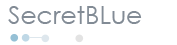












 inove_tyzen.zip
inove_tyzen.zip






